Word給圖片添加馬賽克的方法
時間:2023-03-06 13:45:18作者:極光下載站人氣:9226
很多小伙伴在使用Word的時候經常會遇到各種各樣的問題,例如當我們想要在文章中添加圖片,又需要給圖片的部分區域打賞馬賽克時,該怎么進行操作呢。其實在Word中無法直接找到馬賽克工具,但我們可以通過在圖片中插入一個形狀,然后將形狀的填充改為馬賽克的樣式以及顏色,來實現在圖片中添加馬賽克的需求。我們在圖片中插入形狀之后,點擊設置形狀格式選項,然后點擊填充,再在填充頁面中選擇圖案填充以及大棋盤圖案,最后將前景顏色改為灰色即可。有的小伙伴可能不清楚具體的操作方法,接下來小編就來和大家分享一下Word給圖片添加馬賽克的方法。
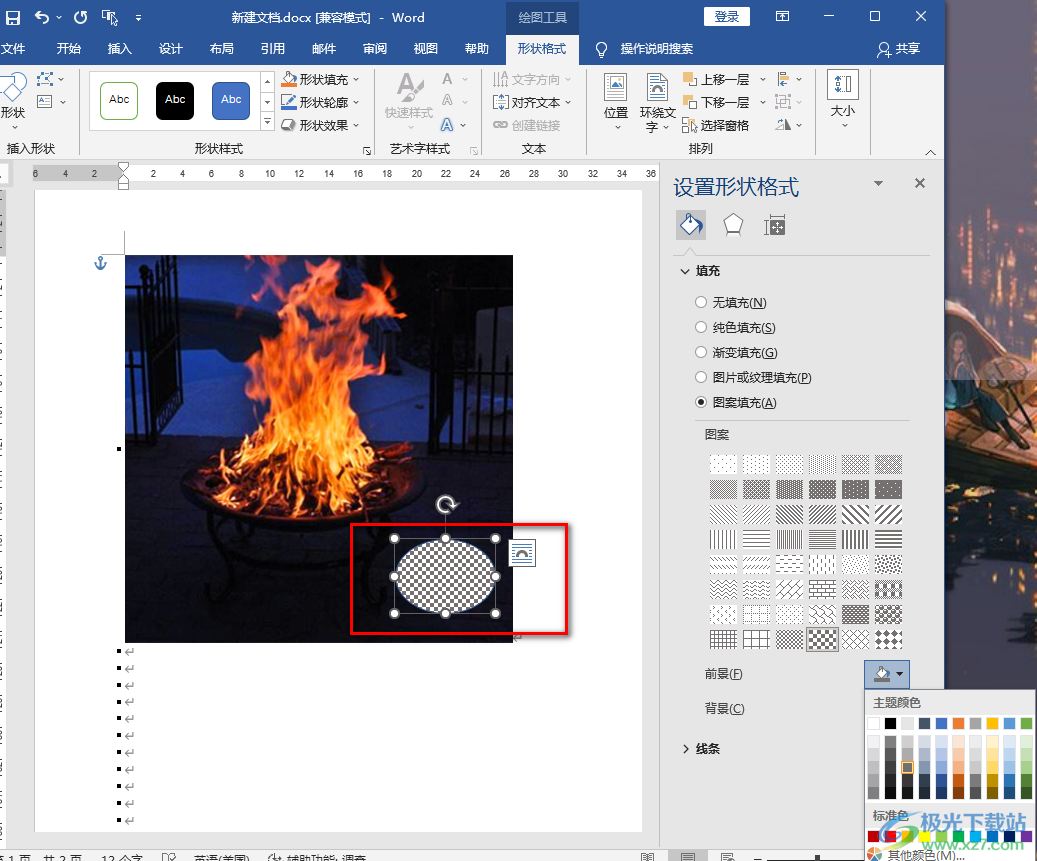
方法步驟
1、第一步,我們先在電腦中找到我們需要編輯的文字文檔,然后右鍵單擊選擇“打開方式”選項,再選擇“Word”
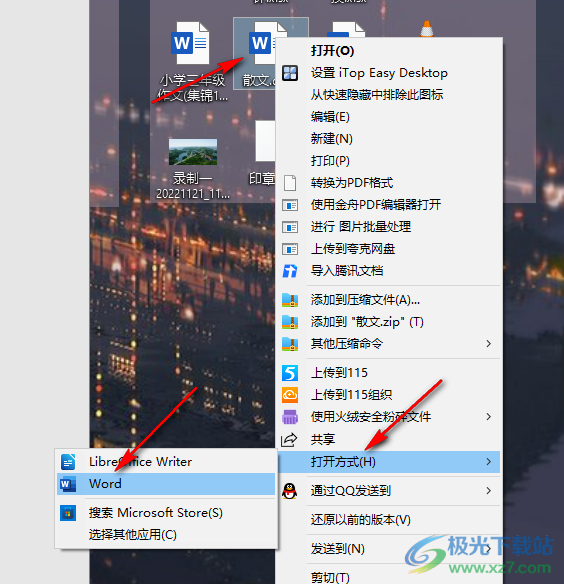
2、第二步,進入文檔編輯頁面之后,我們在頁面上方的工具欄中找到“插入”工具,打開該工具,然后在其子工具欄中找到“圖片”選項,打開之后在下拉列表中選擇“此設備”選項
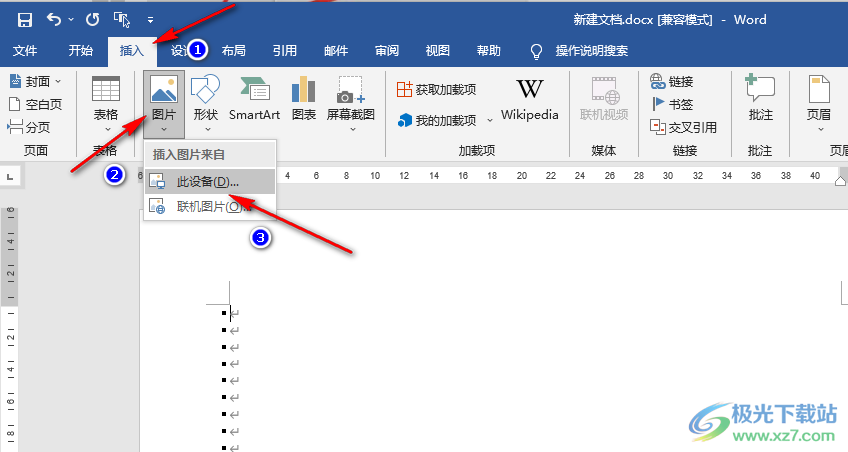
3、第三步,進入文件夾頁面之后,我們在該頁面中找到自己需要的圖片,然后點擊“插入”選項
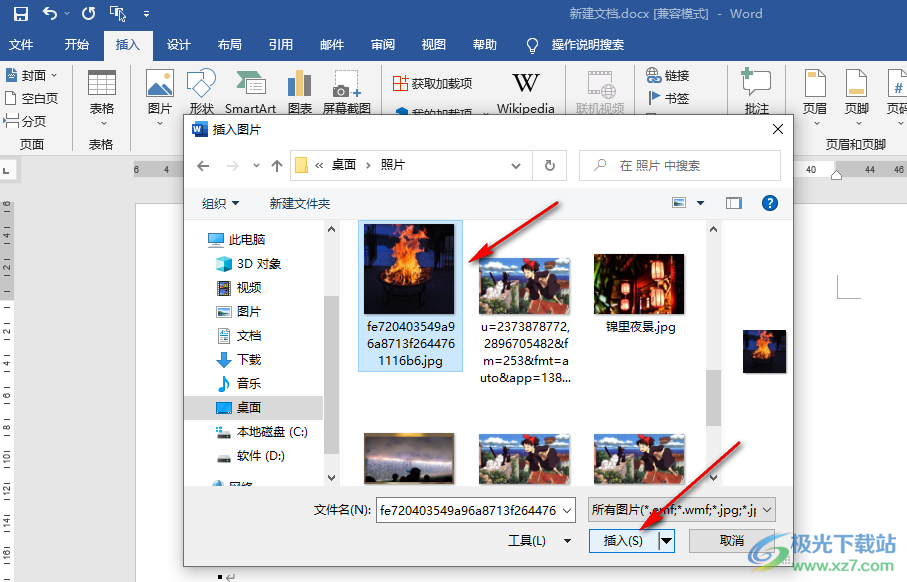
4、第四步,插入圖片之后,我們在插入的子工具欄中再打開“形狀”選項,然后在下拉列表中找到自己需要的馬賽克形狀,將該形狀插入圖片中

5、第五步,我們右鍵單擊該形狀,然后在菜單列表中點擊“設置形狀格式”選項,再在右側的設置形狀格式頁面中打開“填充”選項
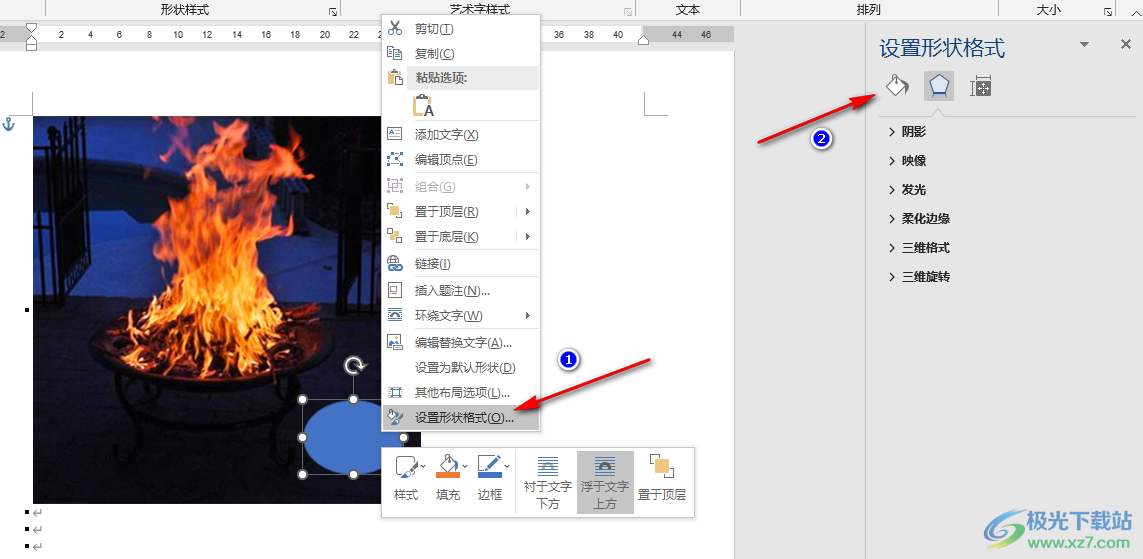
6、第六步,我們在填充頁面中找到“圖案填充”選項,點擊該選項,再在圖案頁面中選擇“大棋盤”選項,接著打開前景選項,然后將顏色改為灰色即可
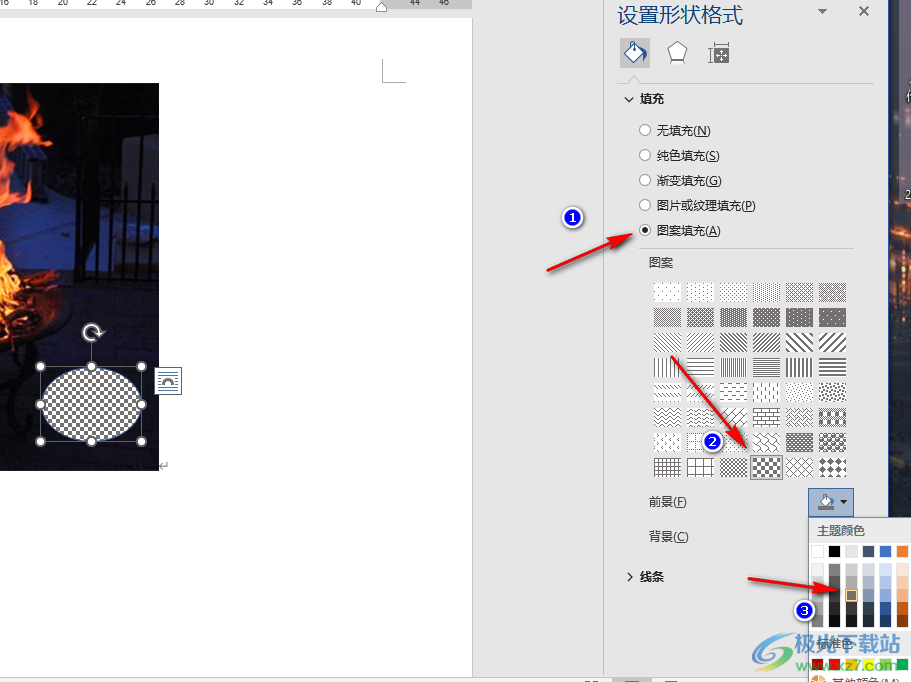
以上就是小編整理總結出的關于Word給圖片添加馬賽克的方法,我們用Word打開一個文本文檔,然后在文檔中插入一張圖片,接著再在圖片中插入一個形狀,右鍵單擊該形狀,然后將填充方案改為圖案填充,再將前景顏色改為“灰色”即可,感興趣的小伙伴快去試試吧。

大小:60.68 MB版本:1.1.2.0環境:WinXP, Win7, Win10
- 進入下載
相關推薦
相關下載
熱門閱覽
- 1百度網盤分享密碼暴力破解方法,怎么破解百度網盤加密鏈接
- 2keyshot6破解安裝步驟-keyshot6破解安裝教程
- 3apktool手機版使用教程-apktool使用方法
- 4mac版steam怎么設置中文 steam mac版設置中文教程
- 5抖音推薦怎么設置頁面?抖音推薦界面重新設置教程
- 6電腦怎么開啟VT 如何開啟VT的詳細教程!
- 7掌上英雄聯盟怎么注銷賬號?掌上英雄聯盟怎么退出登錄
- 8rar文件怎么打開?如何打開rar格式文件
- 9掌上wegame怎么查別人戰績?掌上wegame怎么看別人英雄聯盟戰績
- 10qq郵箱格式怎么寫?qq郵箱格式是什么樣的以及注冊英文郵箱的方法
- 11怎么安裝會聲會影x7?會聲會影x7安裝教程
- 12Word文檔中輕松實現兩行對齊?word文檔兩行文字怎么對齊?
網友評論